Як отримати чорний курсор в Windows 11
Різне / / December 02, 2021
Однією з найпривабливіших рис операційної системи Windows є можливість її налаштування. Він завжди давав масу альтернатив, таких як зміна теми, фонів робочого столу і навіть дозволяє програмному забезпеченню сторонніх розробників персоналізувати та змінювати інтерфейс вашої системи в різноманітних способи. Курсор миші в Windows 11 є білий за замовчуванням, як це було завжди. Однак ви можете легко змінити колір на чорний або будь-який інший колір, який вам подобається. Чорний курсор додає трохи контрасту вашому екрану і виділяється більше, ніж білий курсор. Дотримуйтесь цього посібника, щоб отримати чорний курсор у Windows 11, оскільки біла миша може загубитися на яскравих екранах.
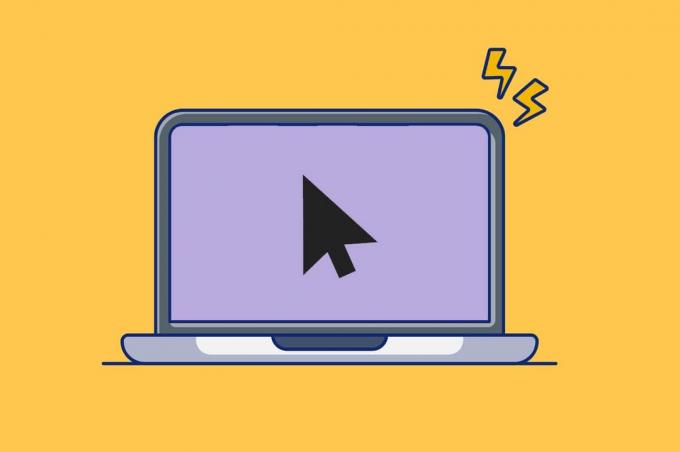
Зміст
- Як отримати чорний курсор в Windows 11
- Спосіб 1: через налаштування доступності Windows
- Спосіб 2: через властивості миші
- Порада професіонала: як змінити колір курсору миші
Як отримати чорний курсор в Windows 11
Ви можете змінити колір курсору миші на чорний Windows 11 двома різними способами.
Спосіб 1: через налаштування доступності Windows
Ось як отримати чорний курсор у Windows 11 за допомогою налаштувань доступності Windows:
1. Натисніть Клавіші Windows + I одночасно відкрити Швидке посилання меню.
2. Натисніть на Налаштування зі списку, як показано.

3. Натисніть на Доступність на лівій панелі.
4. Потім виберіть Вказівник миші та дотик на правій панелі, як показано нижче.

5. Натисніть на Стиль вказівника миші.
6. Тепер виберіть чорний курсор як показано виділено.
Примітка: За потреби ви можете вибрати будь-який з інших наданих альтернатив.
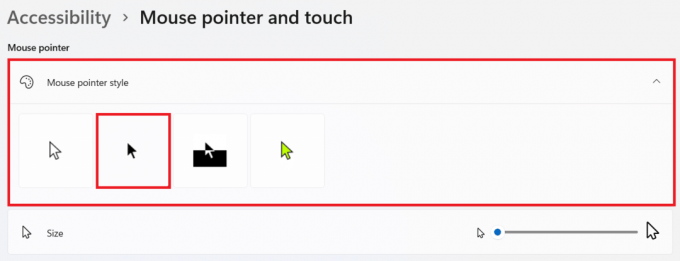
Читайте також:Як повернути екран в Windows 11
Спосіб 2: через властивості миші
Ви також можете змінити колір вказівника миші на чорний, використовуючи вбудовану схему покажчика у властивостях миші.
1. Натисніть на Значок пошуку і тип Мишаналаштування.
2. Потім натисніть на відчинено, як показано.

3. Тут виберіть Додаткові налаштування миші під Пов'язані налаштування розділ.
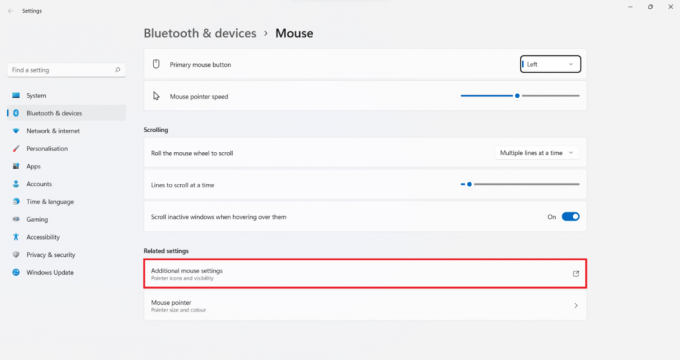
4. Перейдіть на покажчики вкладка в Властивості миші.
5. Тепер натисніть на Схема спадне меню та виберіть Windows Black (схема системи).
6. Натисніть на Застосувати > OK щоб зберегти зміни.
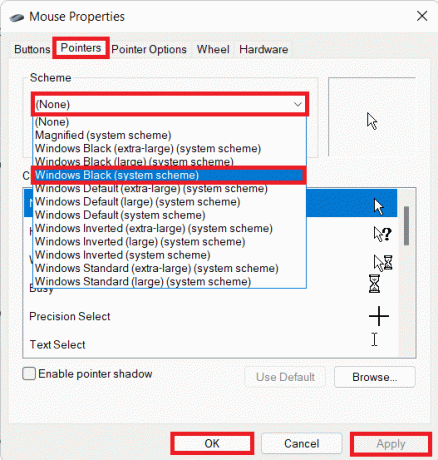
Читайте також: Як вимкнути адаптивну яскравість у Windows 11
Порада професіонала: як змінити колір курсору миші
Ви також можете змінити колір вказівника миші на будь-який інший колір на ваш вибір. Для цього виконайте наведені нижче дії.
1. Йти до Налаштування Windows > Спеціальні можливості > Вказівник миші та торкніться як вказано в Спосіб 1.

2. Тут виберіть На замовлення значок курсора, який є четвертим варіантом.
3. Виберіть із запропонованих варіантів:
- Рекомендовані кольори показано в сітці.
- Або натисніть на (плюс) + значок до Виберіть інший колір з колірного спектру.
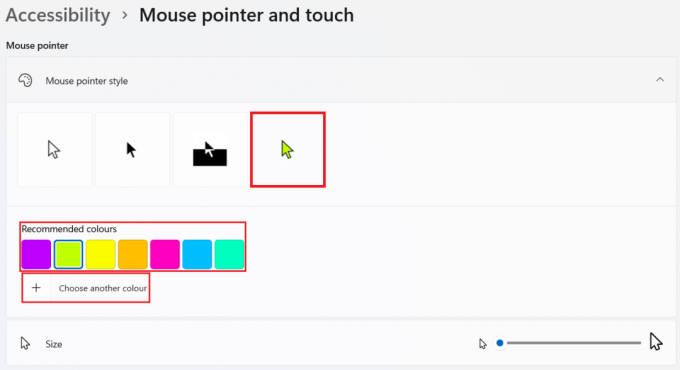
4. Нарешті, натисніть на Готово після того, як ви зробили свій вибір.

Рекомендовано:
- Як виправити, що веб-камера Windows 11 не працює
- Як змінити шпалери на Windows 11
- Як перетворити Photoshop в RGB
Сподіваємося, що ця стаття була для вас цікавою та корисною як отримати чорний курсор або змінити колір курсору миші в Windows 11. Ви можете надіслати свої пропозиції та запити в розділі коментарів нижче. Ми хотіли б почути від вас!



